Windows10系统开机慢的解决方法
时间:2020-04-29 11:15:41来源:装机助理重装系统www.zhuangjizhuli.com作者:由管理员整理分享
一般操作Windows系统用户在用电脑时,第一反应就是看它开机的时间快不快,在系统永久之后,都会慢慢变得延长开机,大大影响到了办事效率,这不近日就有Windows10系统用户来反应,在使用电脑时发现电脑开机慢,对于出现电脑开机慢该如何解决呢?对此下面小编就来介绍一下电脑开机慢的解决方法吧。
第一种解决方法:
1、首先,按Win+R组合快捷键,在打开运行窗口,在输入msconfig后,在点击确定或按ENTER键;
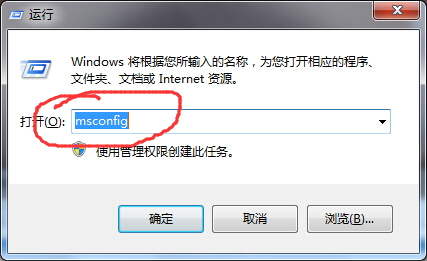
2、然后,在打开一个名为系统配置的窗口,在常规选项框下,在勾选有选择的启动下的加载系统服务和加载启动项;
3、依次点击引导——高级选项在引导高级选项窗口勾选处理器个数,处理器个数下的数字选一个最大的数(小编这里是4)点击确定,在超时对话框中输入3,最后再点击确定即可。
第二种解决方法:
1、首先,在电脑桌面上右键点击此电脑(计算机)在点击属性;
2、就会打开系统的窗口,在点击高级系统设置;
3、就会弹出系统属性窗口,在点击启动和恢复故障下设置,在启动和恢复故障窗口里,把以下两栏的时间改短一些,小编这里改为0,你们可以改为3,在点击确定;
4、回到系统属性窗口,点击性能下设置,在性能选项窗口,在点击高级,在选择更改,点击更改后,来到虚拟内存窗口,取消勾选自动管理所有驱动器的分页文件大小,勾选无分页文件,勾选过后,点击设置,点击设置后会出现一个系统属性窗口,点击是,点击是后,点击虚拟内存窗口下的确定;
5、在性能选项窗口和系统属性窗口,在点击确定后,一定要重启电脑,重启电脑后再打开把自动管理所有驱动器的分页文件大小勾选了,最后再点击保存即可。
第三种解决方法:
1、首先,在电脑桌面上右击开始图标,在打开控制面板;
2、然后,在控制面板里(查看方式为小图标)在点击电源选项,在电源选项窗口里点击选择电源按钮的功能;
3、点击选择电源按钮的功能,在弹出系统设置窗口,在窗口里点击更改当前不可用的设置,在勾选启用快速启动,最后再点击保存修改即可。
第四种解决方法:
1、首先,按Win+R组合快捷键,在运行窗口输入gpedit.msc,在点击确定或按回车;
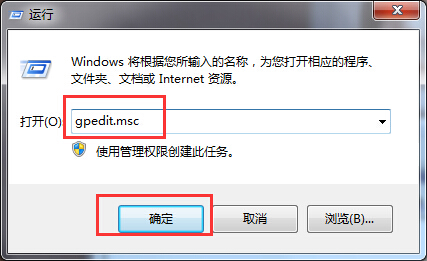
2、然后,在点击管理模板,在点击系统,选择关机,在双击要求使用快速启动;
3、在弹出来的要求使用快速启动窗口里,在勾选已启动,最后再点击确定即可。
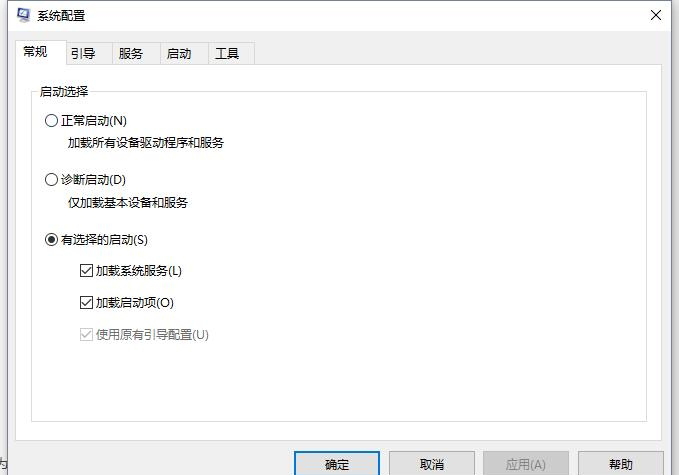
以上就是有关于电脑开机慢的解决方法就介绍到这了,感兴趣的用户也可以试试哟,提高电脑开机的运行速度哟,希望这个教程对大家有所帮助。
第一种解决方法:
1、首先,按Win+R组合快捷键,在打开运行窗口,在输入msconfig后,在点击确定或按ENTER键;
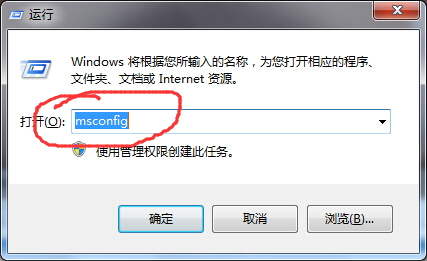
2、然后,在打开一个名为系统配置的窗口,在常规选项框下,在勾选有选择的启动下的加载系统服务和加载启动项;
3、依次点击引导——高级选项在引导高级选项窗口勾选处理器个数,处理器个数下的数字选一个最大的数(小编这里是4)点击确定,在超时对话框中输入3,最后再点击确定即可。
第二种解决方法:
1、首先,在电脑桌面上右键点击此电脑(计算机)在点击属性;
2、就会打开系统的窗口,在点击高级系统设置;
3、就会弹出系统属性窗口,在点击启动和恢复故障下设置,在启动和恢复故障窗口里,把以下两栏的时间改短一些,小编这里改为0,你们可以改为3,在点击确定;
4、回到系统属性窗口,点击性能下设置,在性能选项窗口,在点击高级,在选择更改,点击更改后,来到虚拟内存窗口,取消勾选自动管理所有驱动器的分页文件大小,勾选无分页文件,勾选过后,点击设置,点击设置后会出现一个系统属性窗口,点击是,点击是后,点击虚拟内存窗口下的确定;
5、在性能选项窗口和系统属性窗口,在点击确定后,一定要重启电脑,重启电脑后再打开把自动管理所有驱动器的分页文件大小勾选了,最后再点击保存即可。
第三种解决方法:
1、首先,在电脑桌面上右击开始图标,在打开控制面板;
2、然后,在控制面板里(查看方式为小图标)在点击电源选项,在电源选项窗口里点击选择电源按钮的功能;
3、点击选择电源按钮的功能,在弹出系统设置窗口,在窗口里点击更改当前不可用的设置,在勾选启用快速启动,最后再点击保存修改即可。
第四种解决方法:
1、首先,按Win+R组合快捷键,在运行窗口输入gpedit.msc,在点击确定或按回车;
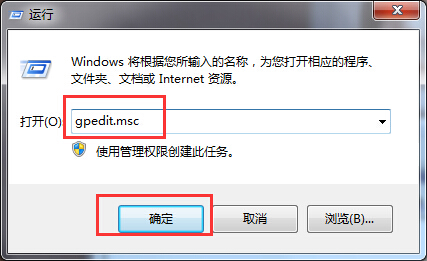
2、然后,在点击管理模板,在点击系统,选择关机,在双击要求使用快速启动;
3、在弹出来的要求使用快速启动窗口里,在勾选已启动,最后再点击确定即可。
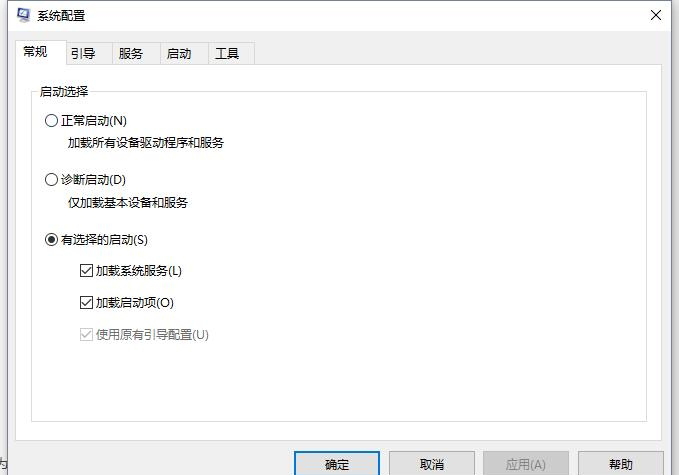
以上就是有关于电脑开机慢的解决方法就介绍到这了,感兴趣的用户也可以试试哟,提高电脑开机的运行速度哟,希望这个教程对大家有所帮助。
分享到:
